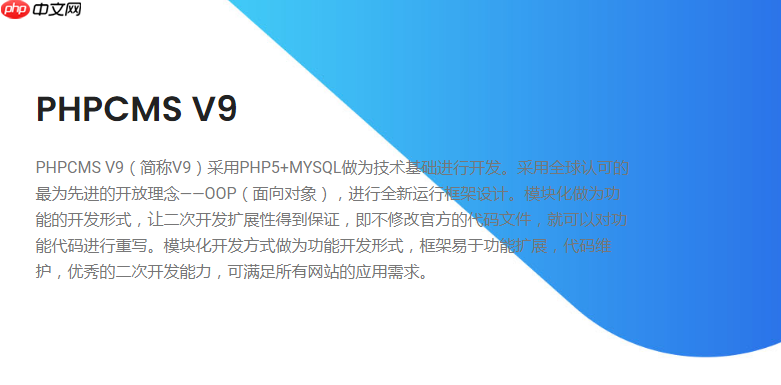要查看docker容器日志,最常用的方法是使用docker logs命令。1. 基本用法:通過docker logs 容器名或id查看容器自啟動以來的所有日志內容。2. 實時查看日志:使用docker logs -f 容器名持續輸出新產生的日志內容,便于調試正在運行的服務。3. 查看最近幾行日志:通過docker logs –tail 10 容器名控制輸出的行數,快速掃一眼是否有錯誤信息;也可結合實時查看和尾部日志,執行docker logs -f –tail 20 容器名。4. 顯示時間戳:添加-t參數顯示每條日志產生的時間,執行docker logs -t 容器名分析問題發生的具體時刻。此外,日志過多時可通過docker logs 容器名 > app.log導出到文件以便進一步分析。掌握這些命令可滿足日常排查容器問題的需求。

查看 Docker 容器的運行日志,最常用的方式就是使用 docker logs 命令。它能幫助我們快速定位問題、了解容器內部應用的運行狀態。只要你知道容器的名字或 ID,就能通過這個命令查看它的輸出日志。
1. 基本用法:查看容器日志
最簡單的用法是直接加容器名或 ID:
docker logs 容器名或ID
這樣會輸出該容器自啟動以來的所有日志內容。如果你只是想看一下最近發生了什么,這已經夠用了。但如果你運行的是一個長時間服務,比如 nginx 或數據庫,輸出的日志可能會很多,建議配合其他參數使用。
2. 實時查看日志(類似 tail -f)
如果你想像看實時日志那樣動態查看最新輸出,可以加上 -f 參數:
docker logs -f 容器名
效果類似于 Linux 的 tail -f,會持續輸出新產生的日志內容。這對調試正在運行的服務非常有用,比如你剛部署了一個應用,想看看它啟動過程中有沒有報錯。
3. 查看最近幾行日志(限制輸出行數)
有時候你只關心最近的幾條日志,而不是全部內容。可以用 –tail 參數來控制輸出的行數:
docker logs --tail 10 容器名
上面這條命令只會顯示最后 10 行日志。這對于只想快速掃一眼是否有錯誤信息的人來說很實用。
如果想結合實時查看和尾部日志,也可以一起用:
docker logs -f --tail 20 容器名
這樣一開始顯示最近 20 行,然后繼續實時輸出新增日志。
4. 顯示時間戳(推薦開啟)
默認情況下,docker logs 不會顯示每條日志的時間。你可以加上 -t 參數來顯示時間戳:
docker logs -t 容器名
輸出結果中就會包含每條日志產生的時間,方便你分析問題發生的具體時刻。
小提示:日志太多看不過來怎么辦?
如果你發現日志內容特別多,甚至影響了排查效率,可以考慮把日志導出到文件里慢慢看:
docker logs 容器名 > app.log
這樣就可以用文本編輯器打開 app.log 文件,進行搜索和分析。
基本上就這些常用的參數了。掌握這幾個命令,日常排查容器問題應該就夠用了。